
パソコンのモニターより液晶テレビのスクリーンの方が大きいですので、プレゼン資料を見せたり、動画やライブ配信を皆さんと一緒に見たり、ゲームの腕前を皆に見せたいなどの場合、きっとPCモニターの代わりにTVを使いたいでしょう。聞くだけで難しいですが、実はとても簡単で実現できます。今回は有料・無料でテレビをモニターとして使う方法を詳しくご紹介いたします。
TVをパソコンのモニターにする方法
ApowerMirror
PCの画面をTVに映すには、まず画面ミラーリングアプリを使ってみましょう。ApowerMirrorをおすすめします。普通、ケーブルなどでPCとTVを接続しなければなりませんが、こちらのアプリを利用すれば、無線接続でもWindows、Macパソコンとテレビを繋いで画面共有できます。これにより、パソコンをテレビの横に置かなくても、距離に制限されることなくミラーリングできます。
ミラーリング以外にPCからスマホを操作したり、ミラーリングしながら録画したりなどの機能も内蔵されますので、もしご興味がありましたらホームページでご確認ください。TVをパソコンのモニターの代わりとして使う方法は以下です。
- TVのアプリストアでApowerMirrorを検索してインストールします。アプリストアで見つからない場合は、下記のダウンロードボタンからパソコンにダウンロードし、USB等でテレビに転送してインストールしてください。
TV版無料ダウンロード - PC側で以下のボタンを押してソフトをインストールします。
PC版無料ダウンロード - 同じネットわワークに接続してからPCとTVでApowerMirrorを立ち上げます。
- テレビに表示されたミラーリングコードをパソコン側の入力ボックスに入れると、PCの画面がTVにミラーリングされます。
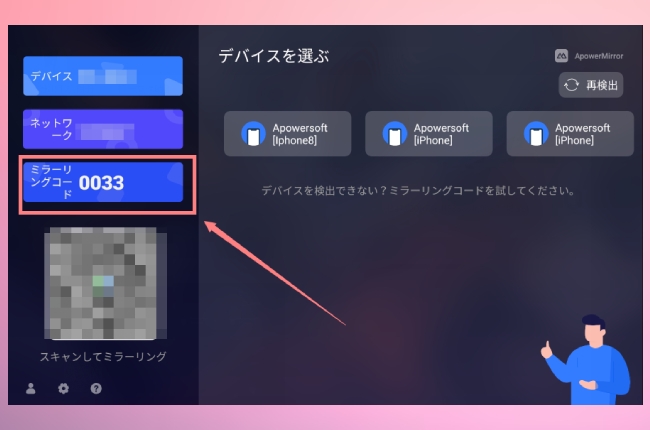
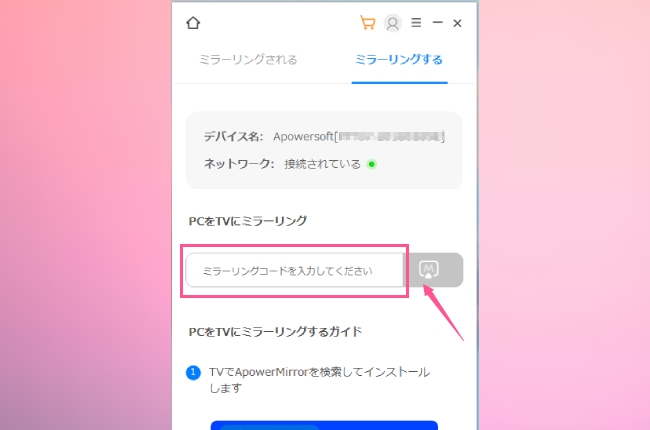
ご注意:無線接続の場合、ネットワークの速さや安定さに制限されます。5Gネットワークがおすすめです。
LetsView
LetsViewも画面ミラーリングアプリであり、PCとTVにインストールすれば無線で画面共有できます。Windows、Macパソコンに対応し、シンプルな手順でパソコンをテレビに映すことができます。液晶テレビをパソコンのモニターとして使う方法は上記のApowerMirrorとほぼ一緒です。詳しいは以下の内容をご参考ください。
- TVのアプリストアでLetsViewを検索してインストールします。アプリストアで見つからない場合は、下記のダウンロードボタンからパソコンにダウンロードし、USB等でテレビに転送してインストールしてください。TV版無料ダウンロード
- PC側で以下のボタンを押してソフトをインストールします。
PC版無料ダウンロード - TV側に表示されているミラーリングコードを、PC側の入力ボックスに入れてから、すぐに画面が映されます。
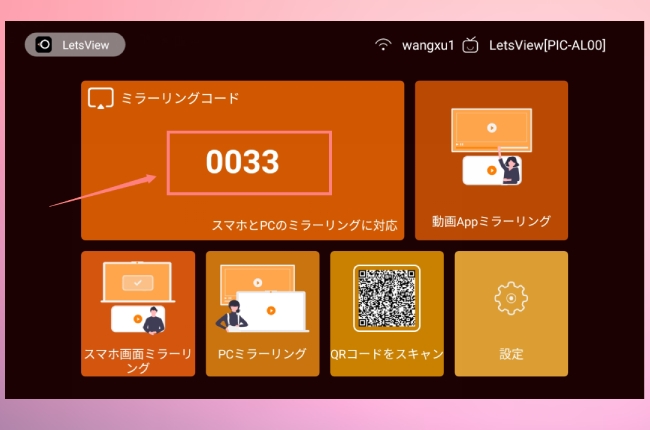
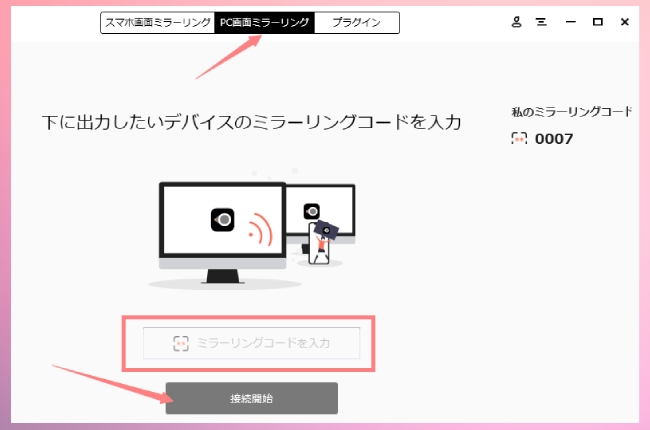
HDMIケーブルを使う

最も知らされている方法を言いますと、HDMIケーブルでpcとTVを接続することでしょう。HDMIケーブルをPCとTVのHDM出力端子に入れて、テレビ側の「入力切替」でHDMIを選択すれば、すぐにパソコンとテレビをつながることができ、画面がミラーリングされます。
TVをPCのモニターにするメリット・デメリット
テレビをPCのモニターにすることは、仕事や生活に役立ちますが、長所と短所もあります。詳細について以下の内容をご参考ください。
メリット:
- 動画の視聴体験が向上
- パソコン内の資料やデータを複数人に同時に表示可能
デメリット:
- 無線接続の場合ネットワークの状況に影響、有線接続の場合に距離に制限される
- 解像度によって文字が読みにくくなる可能性がある
PCの画面がTVに表示されない時の解決策
テレビをモニターとして使う時、画面がなかなか映らない場合、以下の方法を利用してみてください。
- 2つのデバイスが接続しているWi-Fiネットワークは同じかどうかを確認します。もし同じではない場合、Wi-Fiネットワークを変更します。
- テレビの機種はミラーリングに対応できるかを確認します。古い機種のテレビはミラーリングに対応されない可能性があります。テレビの説明書に載ってるはずです。
- 以上の方法が全て効かない場合、ミラーリングアプリのサポートセンターにお問い合わせください。
最後に
テレビをパソコンのモニターとして使う方法は以上でした。もしごニーズがありましたらぜひ試してみてください。もし記事に何かご不明な点があったら、コメントでご質問くださいね。
 LetsView
LetsView 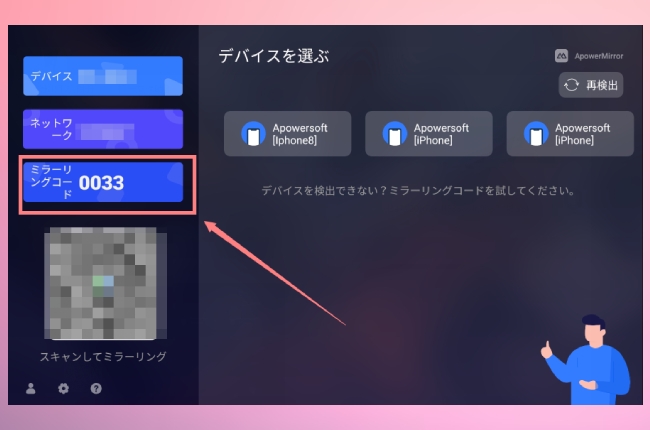
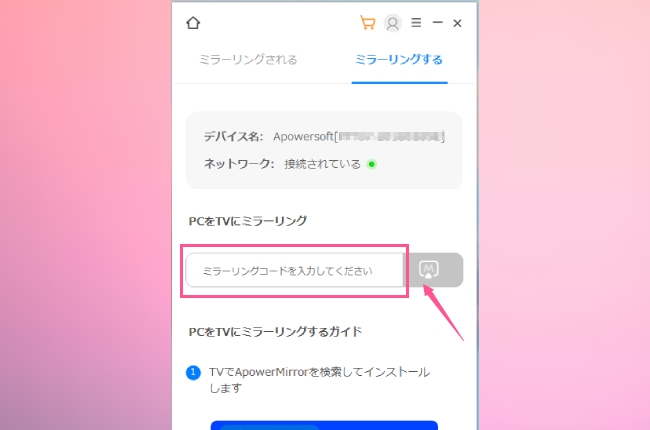
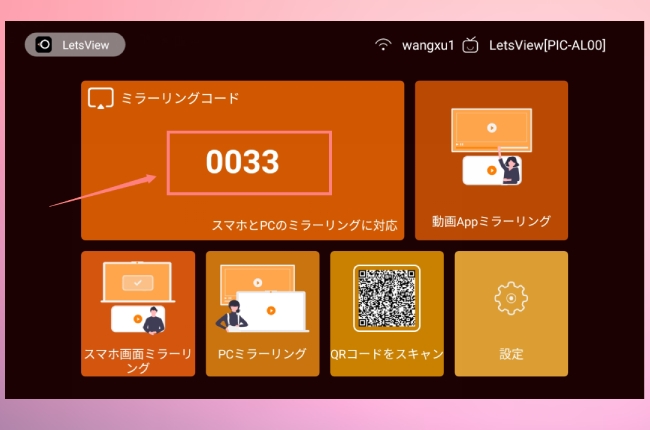
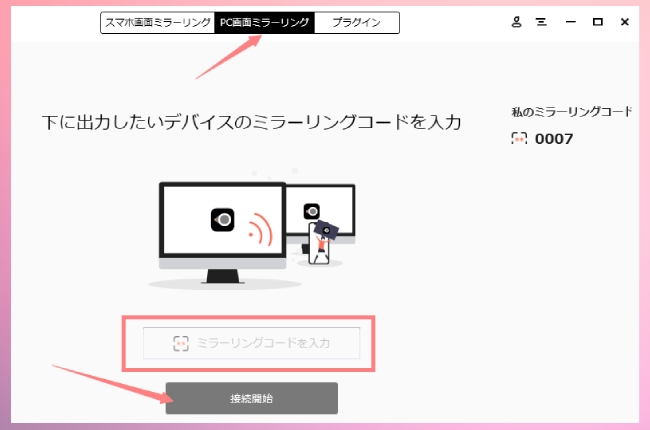










コメントを書く